Kik で同じユーザー名を長期間使用している場合は、飽きる可能性があります。新しいユーザー名で Kik 上の友人と通信したい場合は、ユーザー名を変更するとこれが実現しやすくなります。
Kik では、各ユーザーは一意のユーザー名を持ち、そのユーザーにのみ割り当てられます。したがって、Kik 上のあなたのユーザー名はあなただけのものであり、他の人が同じユーザー名を選択することはできません。
残念ながら、Kik でユーザー名を変更したい場合、これは許可されていません。ユーザー名を選択すると、別のユーザー名に変更することはできません。ただし、新しいユーザー名を取得する方法はあります。それは、別の電子メール アドレスを使用して、Kik で新しいアカウントを作成することです。これにより、選択した新しいユーザー名を持つ新しいアカウントが作成されます。
Kik で現在のアカウントの表示名を変更できます。これにより、Kik アプリには、表示名として選択した名前が表示されます。 iPhone でこれを行うためのガイドは次のとおりです。
iPhone で Kik の表示名を変更する
iPhone X/8/7/6s/6/5s/5 または iPad で Kik の表示名を変更するには、まず Kik アプリを起動する必要がありますプログラム。起動したら、左上隅にある歯車アイコンをタップすると、アプリの設定ページが開きます。

ページを開いたら、[アカウント] オプションをクリックする必要があります。このオプションは、アカウントに関連する情報の表示と更新専用です。
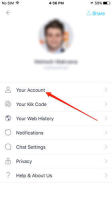
下の画面に、ユーザー名と表示名が表示されるはずです。表示名を変更したい場合は、名前フィールドをクリックするだけです。

新しい表示名を入力できる次のインターフェイスを開いてください。所定のボックスにあなたの姓名を入力してください。きっと喜んでいただけるでしょう。
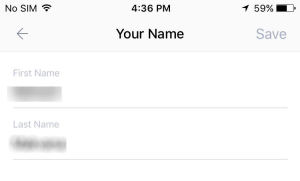 表示名の変更が完了しました。アカウント メニューに移動して、新しい名前が表示されていることを確認してください。新しい名前が表示されれば、セットアップは完了です。
表示名の変更が完了しました。アカウント メニューに移動して、新しい名前が表示されていることを確認してください。新しい名前が表示されれば、セットアップは完了です。 iPhone の使用中によくデータを失う場合でも、心配しないでください。失われたデータを取り戻すのに役立つ Apple データ回復ツールが提供されています。このツールは、Kik チャット履歴を含む最大 25 種類のデータを iOS 11/10 デバイスから直接復元することをサポートしており、iTunes/iCloud バックアップ ファイルからファイルを抽出することもできます。誤って削除したり、システムがクラッシュしたり、その他の理由でデータが失われた場合でも、Apple データ復元ツールを使用すると、簡単に問題を解決できます。ぜひ試してみてください!
以上がiPhone で Kik ユーザー名を変更する手順の詳細内容です。詳細については、PHP 中国語 Web サイトの他の関連記事を参照してください。
 Apple Watchは10歳です。これが私がそれを買わなかった理由ですApr 15, 2025 am 06:09 AM
Apple Watchは10歳です。これが私がそれを買わなかった理由ですApr 15, 2025 am 06:09 AMApple Watch:10年後もまだ納得していません 2015年以来2億台以上のユニットが販売されているにもかかわらず、Apple Watchは私の手首に不在のままです。 その健康とフィットネスの機能は印象的ですが、そうではない私のような人に訴えません
 最新のApple Mailの変更が好きではありませんか?ここに'それらを取り除く方法Apr 14, 2025 am 12:54 AM
最新のApple Mailの変更が好きではありませんか?ここに'それらを取り除く方法Apr 14, 2025 am 12:54 AMApple Mailアプリの新機能:カテゴリ、要約、および連絡先写真 Apple Mailアプリは最近、iPhone、iPad、およびMacバージョンを更新し、Gmailのような電子メール分類、通知、電子メールの概要、受信トレイの写真にお問い合わせください。 しかし、誰もがこれらの新しい変更を好むわけではありません。幸いなことに、これらの新機能を無効にして、それらを使用するためのより簡単な方法で復元できます。これがそれを行う方法です: Apple Mailの分類を無効にします 電子メール分類機能は、受信トレイをソートして、着信メッセージの処理を容易にするように設計されています。この機能は、iOSまたはiPados 18.2を実行している任意のデバイスと、MacOS 15.4がインストールされているMacコンピューターに適しています。 カテゴリは次のとおりです。 メイン:メールが最も考えています
 私たちはスリムな電話を必要としませんが、とにかくそれが欲しいかもしれませんApr 13, 2025 am 03:01 AM
私たちはスリムな電話を必要としませんが、とにかくそれが欲しいかもしれませんApr 13, 2025 am 03:01 AM超薄型の携帯電話:素晴らしいデザインですか、それとも危険ですか? SamsungとAppleは超薄い旗艦携帯電話をリリースしようとしています Samsung Galaxy S25 EdgeとApple iPhone 17 Airがリリースされようとしており、その超薄いデザインは熱烈な議論を引き起こしました。多くのファンは自分のデザインの妥協を心配していますが、超薄い携帯電話には魅力的な利点がまだいくつかあります。 超薄いデザイン:いくらかかりますか? まず第一に、これらのデバイスは高価です。超薄い設計には、カスタム部品と製造プロセスの改善が必要であり、コストを大幅に増やし、最終的に消費者に渡す必要があります。 価格はいつでも変更される可能性がありますが、信頼できるニュースは、iPhone 17 Airの価格が899ドルのiPhone Plusと同じ価格であるか、後者を完全に置き換える可能性があることを示しています。 S25エッジ
 このApple Watchの実行機能を無視して後悔していますApr 13, 2025 am 12:58 AM
このApple Watchの実行機能を無視して後悔していますApr 13, 2025 am 12:58 AMApple Watchの実行中の機能を活用してください:デフォルトのトレーニングからカスタム計画まで デフォルトの実行ランニングトレーニングを使用しています ついにペースメーカーとカスタムトレーニングを見つけました カスタムApple Watchトレーニングを作成する簡単な方法 Apple Watchを最大限に活用してください 私は現在、ハーフマラソンのトレーニングをしています。つまり、週に3回、1日1〜2時間走っていることを意味し、Apple Watchを最大限に活用しています。私は今年142マイルを走っていますが、ゲームを変えるApple Watchランニング機能を発見しました。 関連###### AirPods 4でハーフマラソンを走りました。 新しいAirPodに興味があります
 8つの技術機能私が望んでいたのは、実際の生活に存在していましたApr 12, 2025 am 12:59 AM
8つの技術機能私が望んでいたのは、実際の生活に存在していましたApr 12, 2025 am 12:59 AM私たちが望むライフハックは本物でした:私たちが実生活で切望する技術機能 モダンなテクノロジーは信じられないほどの便利さを提供しているので、私たちはしばしば当たり前だと思っています。 ライブテレビの一時停止、コンピューターエラーの元に戻す、または音声監視音楽 - これらはこれまでにあります
 この簡単なトリックでiPhoneショートカットの待機制限を修正Apr 11, 2025 am 03:05 AM
この簡単なトリックでiPhoneショートカットの待機制限を修正Apr 11, 2025 am 03:05 AMAppleのショートカットアプリは、短い一時停止の「待機」アクションを提供しますが、より長い期間では信頼できません。 この制限は、iOSのバックグラウンドアプリの制限に由来しています。 巧妙な回避策は、カスタムフォーカスモードを使用して拡張待機を達成します。
 iPhone 16 Pro Maxの大きさはどれくらいですか?Apr 10, 2025 am 09:36 AM
iPhone 16 Pro Maxの大きさはどれくらいですか?Apr 10, 2025 am 09:36 AMiPhone 16 Promaxの画面サイズは6.9インチで、ユーザーの運用の快適性を向上させるために薄くて軽いデザインを維持しながら、より没入感のある視覚体験を提供することを目指しています。
 iPhone 17はリリースされていますか?Apr 09, 2025 am 12:07 AM
iPhone 17はリリースされていますか?Apr 09, 2025 am 12:07 AMiPhone 17はまだリリースされておらず、2025年の秋にデビューする予定です。1。パフォーマンスの改善:より強力なA17チップが装備されている可能性があります。 2。カメラの改善:ピクセルとセンサーを改善し、前進しているプロアと前脚の形式を改善する可能性があります。 3.設計の変更:新しい素材を使用して、より狭いまたはボーダレスなデザインを採用する場合があります。 4。新機能が導入されています。健康監視とARに突破口がある場合があります。


ホットAIツール

Undresser.AI Undress
リアルなヌード写真を作成する AI 搭載アプリ

AI Clothes Remover
写真から衣服を削除するオンライン AI ツール。

Undress AI Tool
脱衣画像を無料で

Clothoff.io
AI衣類リムーバー

AI Hentai Generator
AIヘンタイを無料で生成します。

人気の記事

ホットツール

EditPlus 中国語クラック版
サイズが小さく、構文の強調表示、コード プロンプト機能はサポートされていません

WebStorm Mac版
便利なJavaScript開発ツール

Safe Exam Browser
Safe Exam Browser は、オンライン試験を安全に受験するための安全なブラウザ環境です。このソフトウェアは、あらゆるコンピュータを安全なワークステーションに変えます。あらゆるユーティリティへのアクセスを制御し、学生が無許可のリソースを使用するのを防ぎます。

SublimeText3 英語版
推奨: Win バージョン、コードプロンプトをサポート!

ゼンドスタジオ 13.0.1
強力な PHP 統合開発環境







